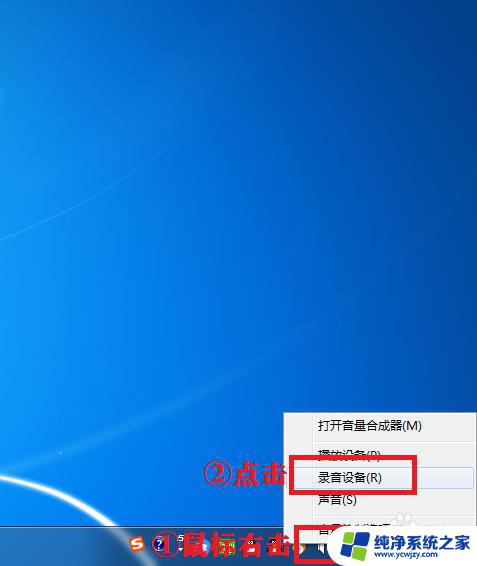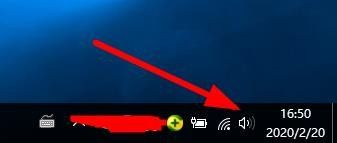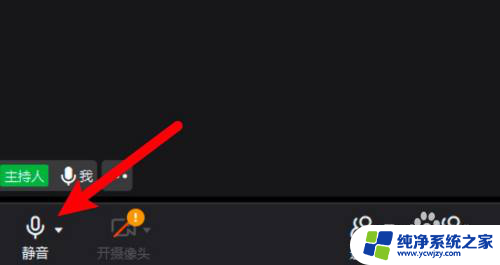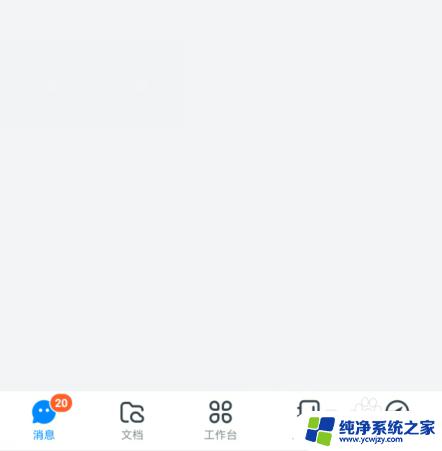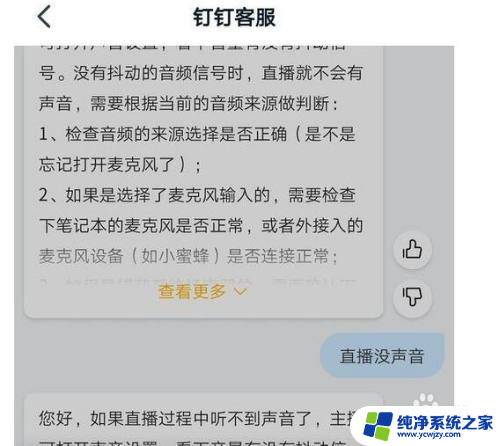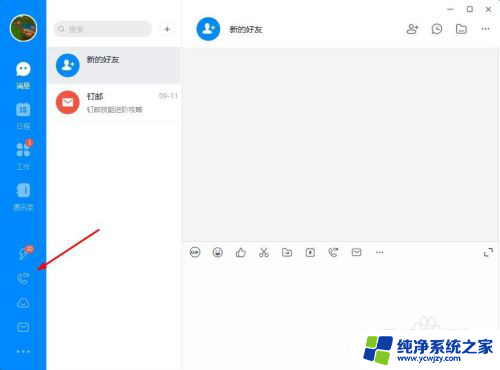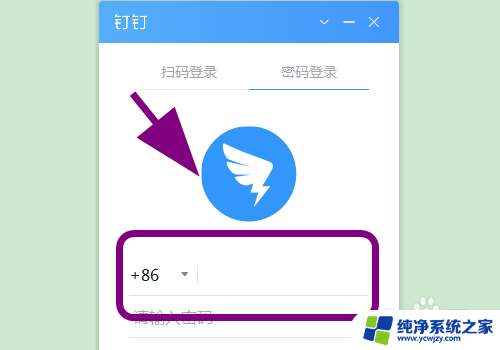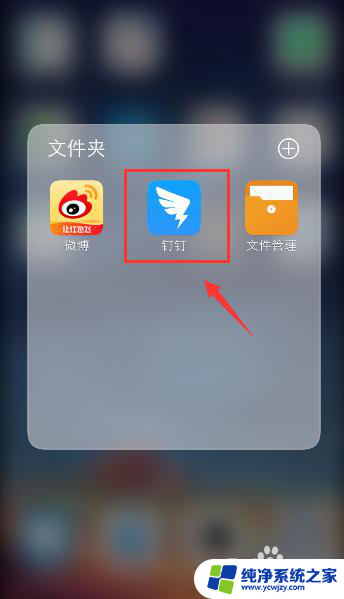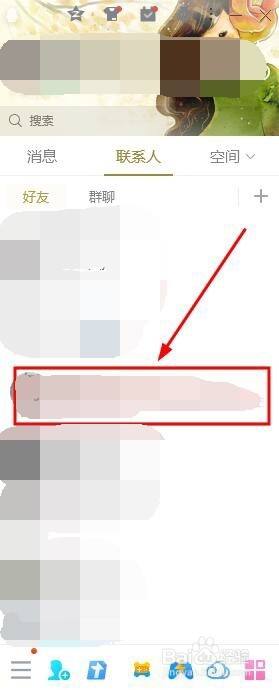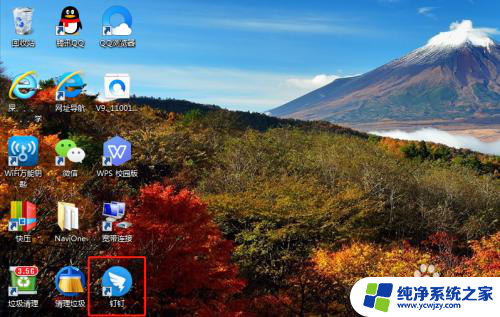钉钉如何共享声音 钉钉共享屏幕声音没有传输怎么解决
更新时间:2023-06-29 08:48:48作者:yang
钉钉如何共享声音,钉钉作为一款常用的办公软件,其多种功能深受用户喜爱,其中共享屏幕声音是需要频繁使用的功能之一。不过有时我们可能会遇到不能正常传输声音的问题。那么为了让大家更好地了解钉钉共享屏幕声音的使用方法以及如何解决声音无法传输的问题,下面就让我们一同来看看吧!
具体步骤:
1、打开钉钉视频会议,点击共享选项。
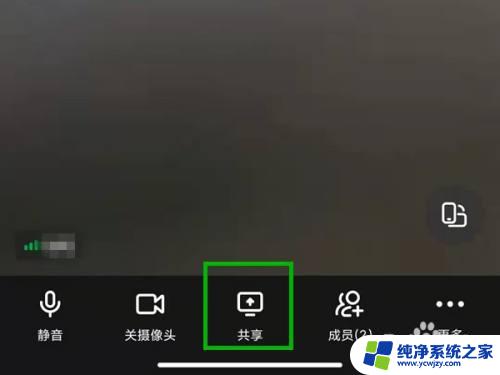
2、点击共享屏幕选项。
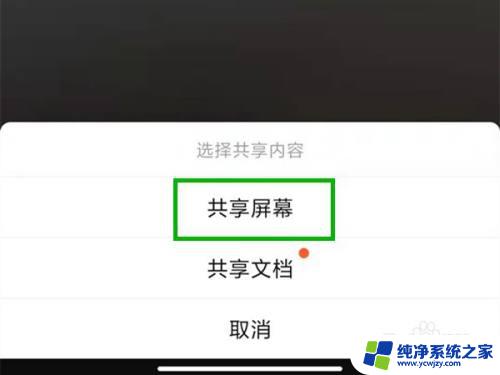
3、点击【开启设备音频】即可共享屏幕声音。
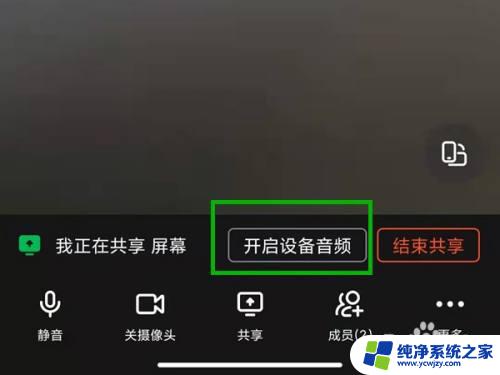
以上就是钉钉共享声音的全部内容,如果有遇到这种情况的用户,可以按照小编的方法来解决,希望对大家有所帮助。